请确保阅览整个文件来确定其是否完整和未受损。您在Mac恢复清空垃圾桶的几率是非常可观的。
如何恢复 Mac上删除的垃圾桶
在Mac上从垃圾桶恢复文件看起来似乎是不可能的。但是实则不然!有了 Disk Drill 数据恢复应用 恢复您的丢失数据只是点几下鼠标,等几分钟的事。此外,扫描并找到您的垃圾桶中的数据是完全免费的,即使您的垃圾桶已经被清空(尽管无法保证)。
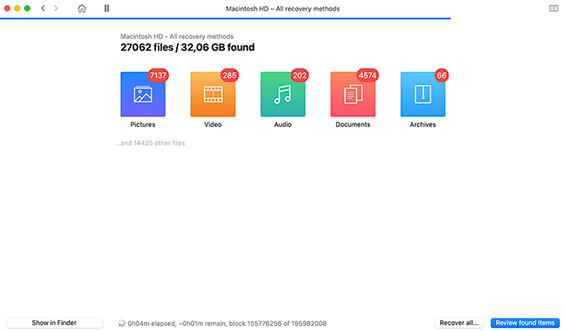
Site search
在Mac上从垃圾桶恢复文件看起来似乎是不可能的。但是实则不然!有了 Disk Drill 数据恢复应用 恢复您的丢失数据只是点几下鼠标,等几分钟的事。此外,扫描并找到您的垃圾桶中的数据是完全免费的,即使您的垃圾桶已经被清空(尽管无法保证)。
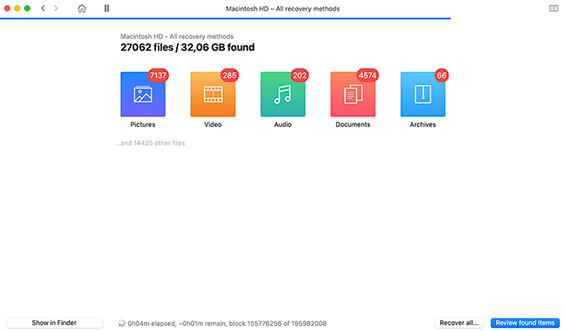
这种情况随时可能发生:您将某个文件送入了垃圾桶,几分钟(或甚至几天)后,您才意识到您需要那个文件!别担心。即使您已经清空了垃圾桶,您仍然有可能将这些删除的文件在Mac上恢复。Disk Drill可以完美地从Mac垃圾桶中恢复删除的文件。
快速阅览在Mac上恢复垃圾桶所需要的步骤。欲获得详细教程,请查阅 如何安装Disk Drill和 如何从您的Mac内部硬盘恢复丢失文件 在我们的知识百科。
查阅我们的博文 影响文件恢复几率的可变因素 来更好地理解您可以从Mac OS X恢复已删除的垃圾桶的几率。如果您清空您的垃圾桶的时间并不长,而且您并未使用“安全清空垃圾桶”功能,那么您很有可能恢复已清空的垃圾桶。
如果您还没有下载和安装完全免费的Disk Drill 基础版。鉴于您想要从您的Mac内部硬盘上恢复垃圾桶,那么最好在外部硬盘上(并使用便携模式)安装它。这样您将避免在安装软件时覆写您的丢失文件的可能性。
下载Disk Drill
拖至应用文件夹
启动Disk Drill
启动Disk Drill,如果有弹窗显示,取消勾选全部选项 – 您在这个时候并不想安装任何其它程序。当主窗口出现时,选择您的硬盘并点击“恢复”。这将扫描您的硬盘并尝试从Mac OS X垃圾桶恢复删除的文件。
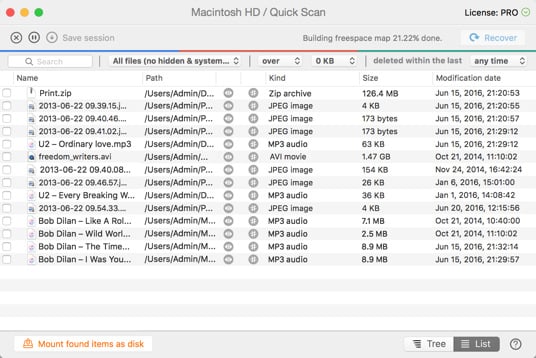
在扫描完成后,Disk Drill将显示已经找到的文件列表。有时可恢复文件可能并不会以保存的原始名称显示,所以您可以通过日期,大小和类型过滤您的结果。点击“眼睛”图标来预览Disk Drill中的文件。
请确保阅览整个文件来确定其是否完整和未受损。您在Mac恢复清空垃圾桶的几率是非常可观的。
当您找到您需要的文件时,勾选它们旁边的复选框并点击恢复。Disk Drill将引导您完成文件恢复过程。
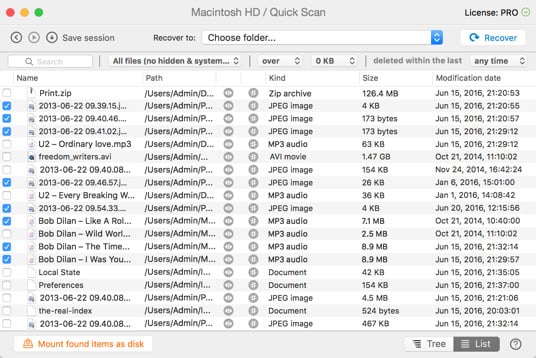
当您成功在Mac上恢复清空的垃圾桶时,您将希望能够防止数据的再次丢失。防止数据再次丢失最好的方法是使用Disk Drill的备份恢复功能。备份恢复会对您的Mac的垃圾桶文件夹进行监控,对其中任何您送入垃圾桶的文件制作隐形副本。
这就可以了:描述如何在Mac上恢复删除的垃圾桶的6个简单的步骤。
使用深度扫描即便是在未留下任何文件结构的情形下也依然适用。即使文件在很久之前便移入了垃圾桶,Disk Drill依然可以运用其文件签名数据库来找到正确的文件并将它们予以恢复。这些文件格式包括 XLS, DOC, AVI, MP4, JPG, 等等,一旦找到所需的签名,从Mac清空的垃圾桶恢复文件变得非常简单。
总下载量
专业客户
在150多个国家
现在使用了一会儿,有两次,我需要使用它来恢复有缺陷的文件和/或应用,恢复过程十分快速,而且很简单。比我用过的任何软件都要好。我现在使用专业版。这款程序值得任何人使用。
Disk Drill的开发一点都不慢,几年来,它持续为人们恢复丢失的文件和分区。在完全扫面16 GB硬盘时,这款程序的深度扫描少于9分钟。Erik Eckel